Eine Access-Datenbank besteht aus einer oder mehreren Tabellen, die verwandte Informationen enthalten. Sobald Sie eine so leere Datenbank erstellt haben, können Sie sich durch alle Tabellen arbeiten, um sie mit Informationen zu füllen.
Dies kann jedoch langweilig und verwirrend werden. Es ist schwierig, Beziehungen zwischen Daten in Tabellen zu verfolgen, während Sie versuchen, Daten einzugeben. Zugriffseingabeformulare sind hierfür ein wertvolles Werkzeug. Sie können Eingabeformulare entwerfen, um Daten in einem logischen Format einzugeben
Beginnen wir mit der Erstellung einiger einfacher Tabellen und der Erstellung eines Access-Eingabeformulars darüber.
Die Anweisungen in diesem Artikel gelten für Access 2019, Access 365, 2016, 2013 und 2010, sofern nicht anders angegeben.
Erstellen von Tabellen in Access
Bevor Sie ein Access-Eingabeformular erstellen können, müssen Sie einige Tabellen erstellen, in die Ihre Formulardaten aufgenommen werden.
Microsoft Access eignet sich hervorragend für kleine Unternehmen. In diesem Beispiel erstellen Sie eine Access-Datenbank zum Verfolgen von Verkaufsinformationen.
Diese Datenbank enthält Informationen zu Ihren Vertriebsmitarbeitern, monatlichen Verkäufen und monatlichen Ausgaben.
So erstellen Sie Ihre Tabelle in Access:
-
Starten Sie eine neue Datenbank in Access. Du wirst ein Leerzeichen sehen Table1.
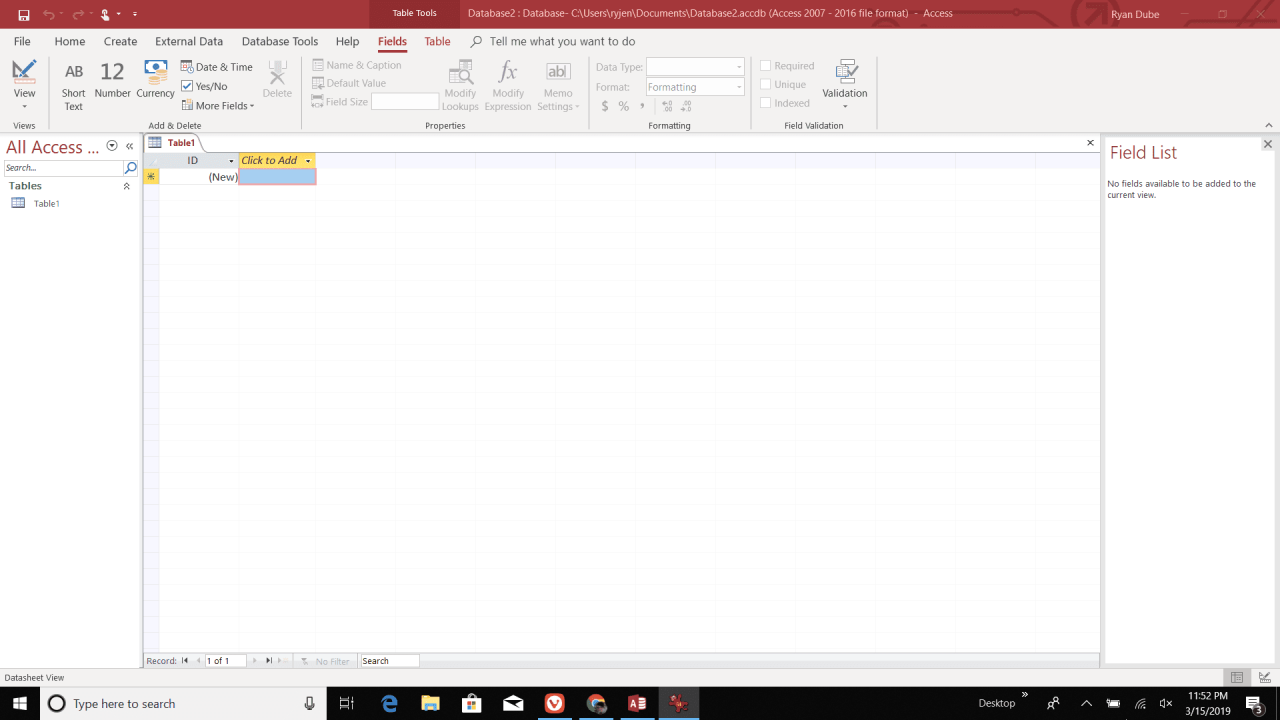
-
Auswählen Klicken Sie zum Hinzufügenund fügen Sie fünf Felder hinzu. Erstellen Sie einen kurzen Text, einen langen Text, eine große Zahl, einen kurzen Text und zwei Währungsfelder.
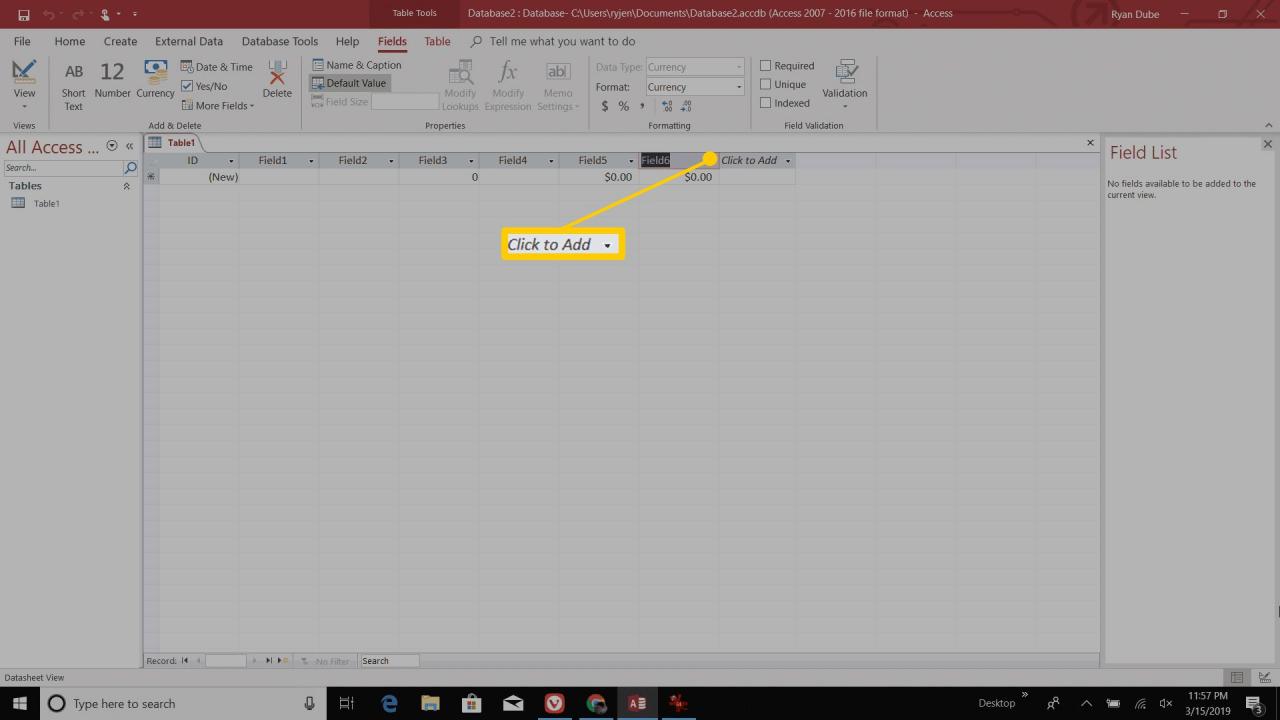
-
Klicken Sie mit der rechten Maustaste auf jedes Feld und wählen Sie Feld umbenennen und geben Sie den neuen Feldnamen ein. Benennen Sie jedes Feld Name, Adresse, Telefonnummer, Monat, Umsatz und Kosten des Verkäufers.
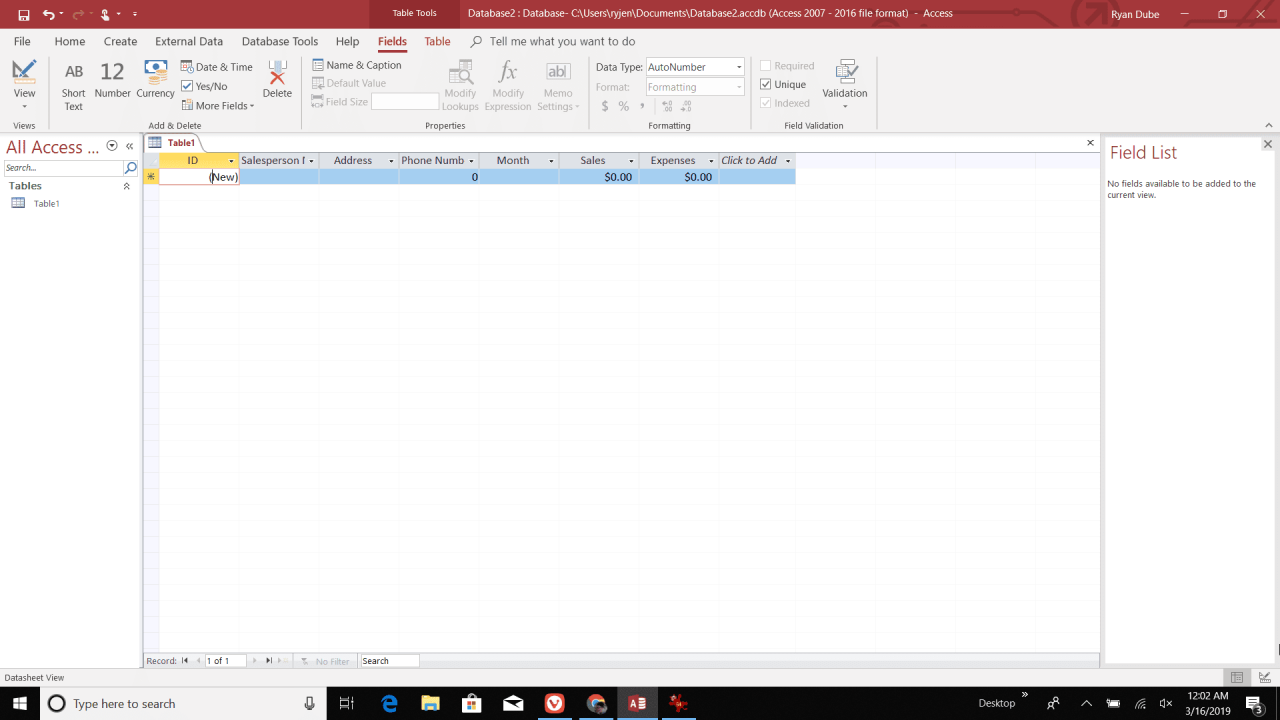
-
Sobald Sie alle Felder umbenannt haben, können Sie mit dem nächsten Schritt fortfahren.
Jetzt, da Ihre Tabelle für Daten bereit ist, ist es Zeit, ein Formular zur Eingabe aller Daten zu erstellen.
Das große Nummernfeld ist nur in Access 2019 oder höher verfügbar. In früheren Versionen von Access müssen Sie ein Zeichenfolgenfeld verwenden, um Daten wie eine Telefonnummer aufzuzeichnen.
Erstellen Sie ein Zugriffseingabeformular
Zunächst erstellen Sie ein einfaches Formular, mit dem Sie mit dem arbeiten können Table1 Tabelle.
Hier ist die schrittweise Anleitung zum Erstellen Ihres neuen Eingabeformulars:
-
Auswählen Erstellen im Menü und wählen Sie Formzauberer.
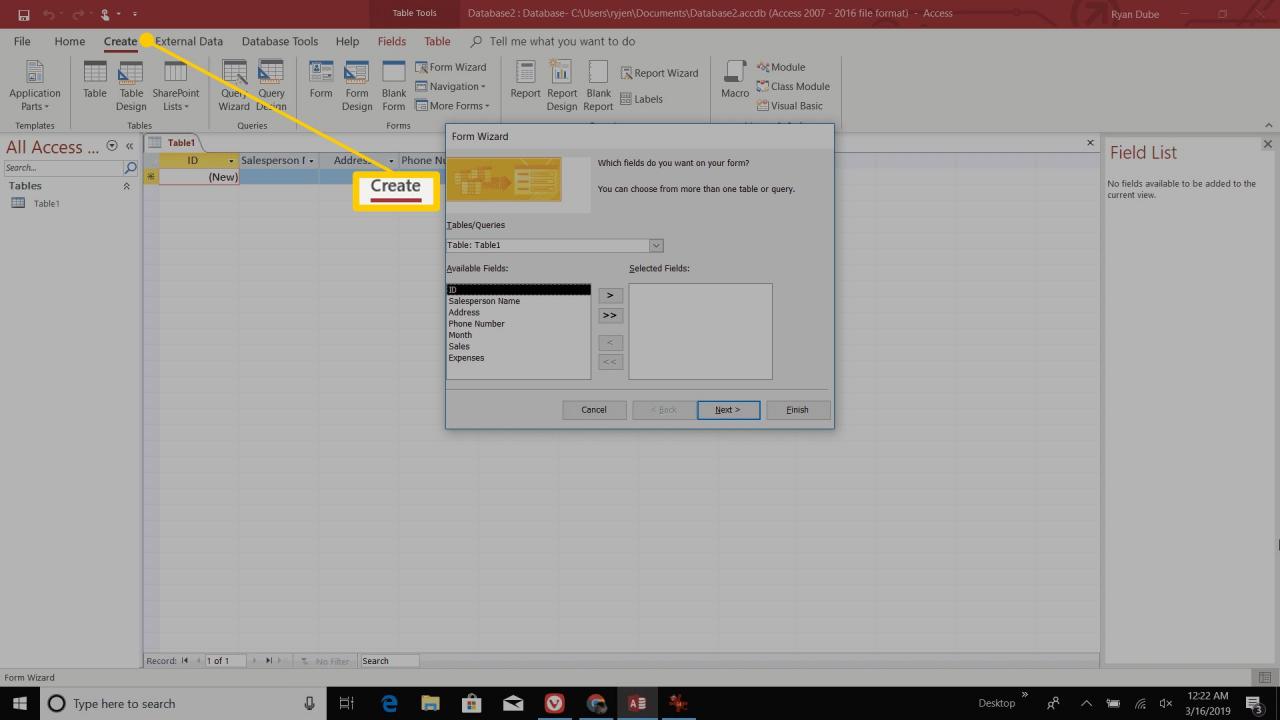
-
Wähle aus >> Schaltfläche, um alle Felder in der Tabelle auszuwählen.
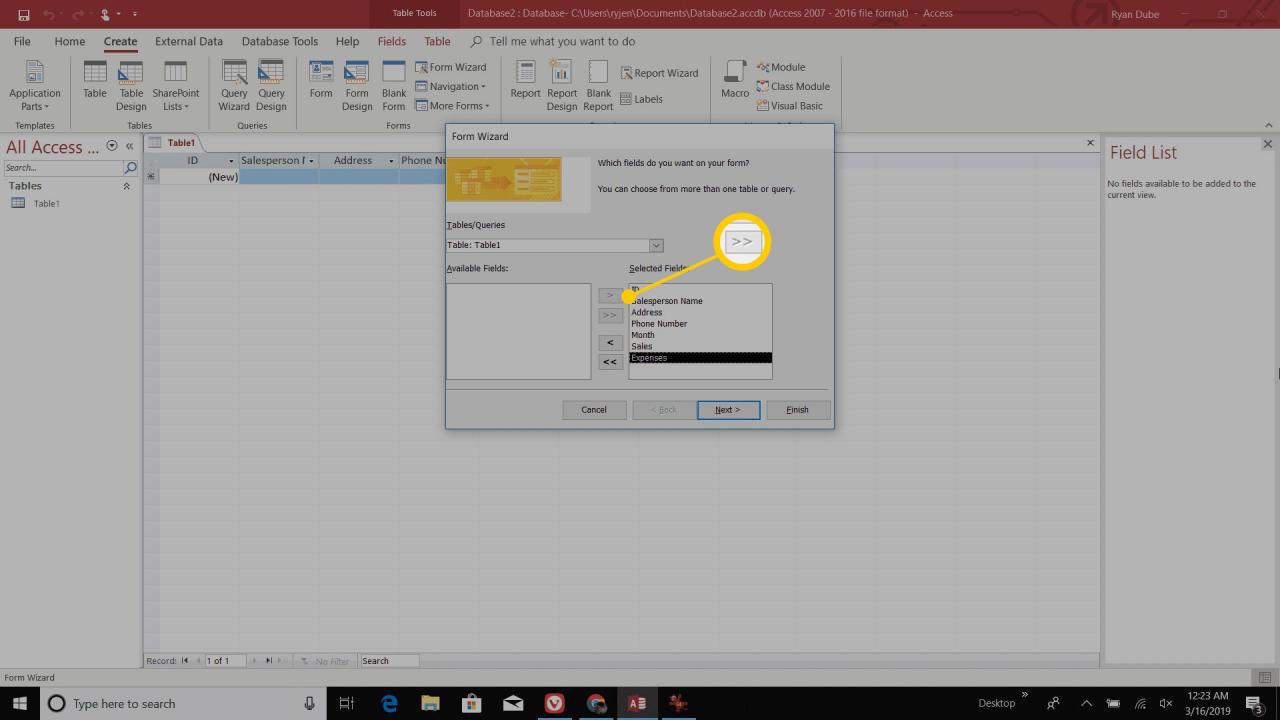
-
Wähle aus Weiter um fortzufahren.
-
Wählen Sie das gewünschte Formularlayout. Begründet ist ein guter, attraktiver Ausgangspunkt. Denken Sie daran, dies ist nur ein Ausgangspunkt. Sie können das tatsächliche Erscheinungsbild des Formulars später im Prozess ändern.
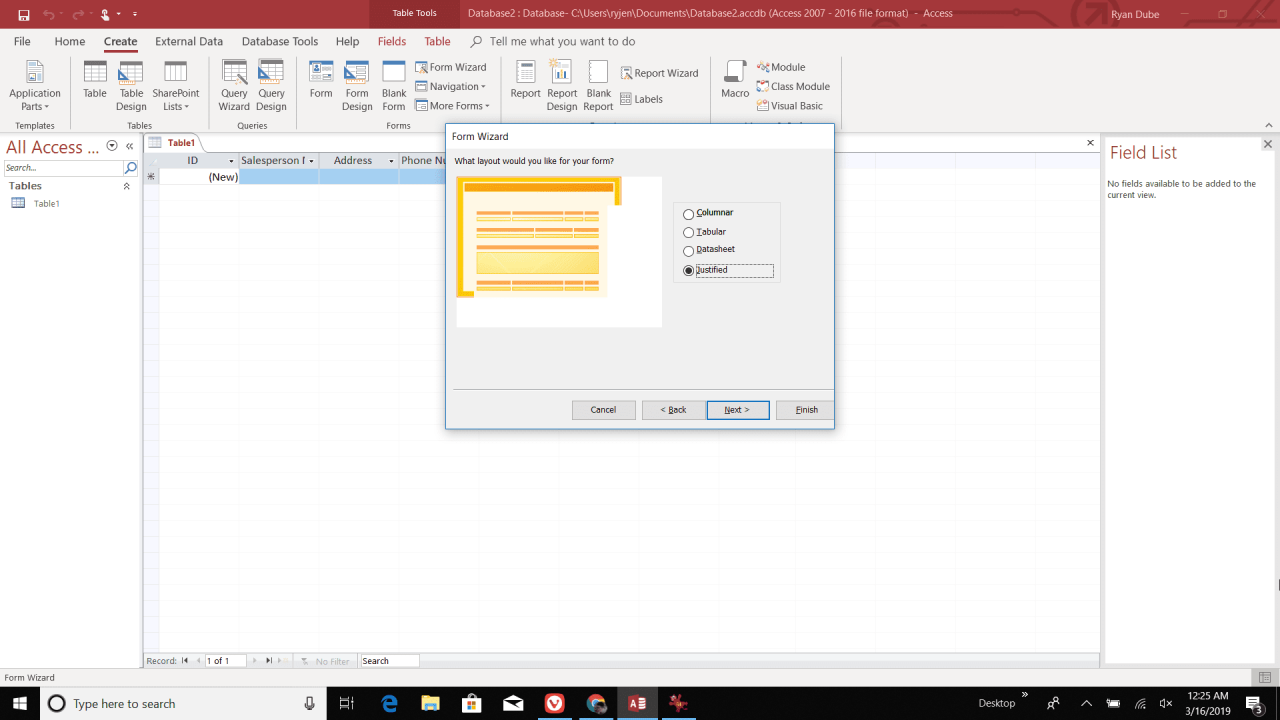
-
Wähle aus Weiter um fortzufahren.
-
Geben Sie dem Formular einen Titel und wählen Sie das entsprechende Optionsfeld aus, um das Formular entweder im Dateneingabemodus oder im Layoutmodus zu öffnen.
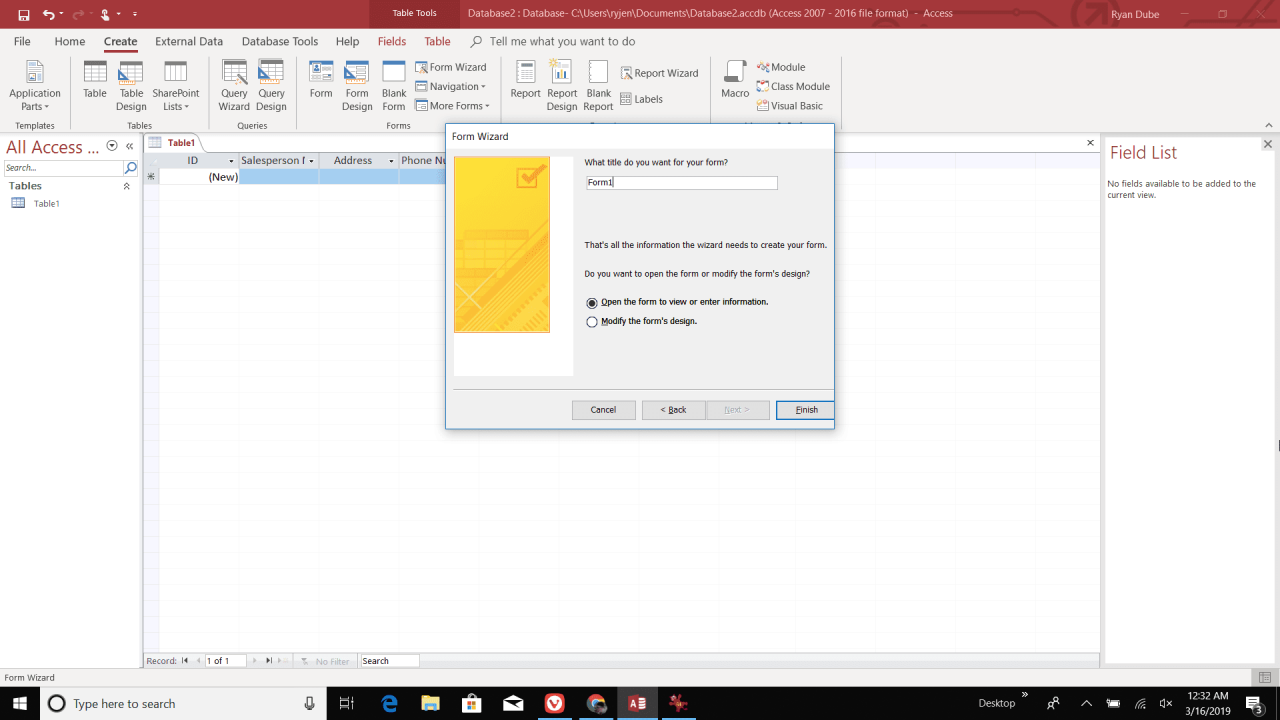
-
Wähle aus Ende Schaltfläche, um Ihr Formular zu generieren.
Verwenden des Formulars
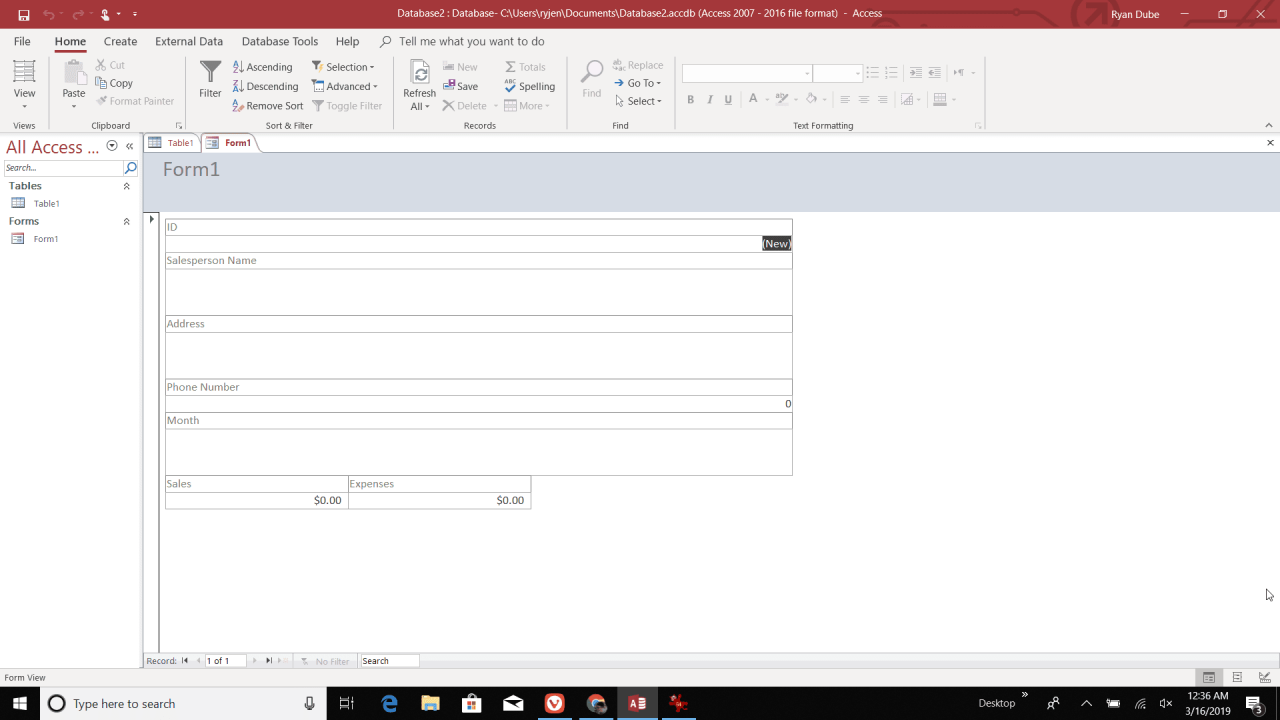
Sobald Sie das Formular erstellt haben, können Sie nach Belieben damit interagieren.
In der Layoutansicht können Sie das Erscheinungsbild bestimmter Felder und das Formular selbst anpassen. In der Dateneingabeansicht können Sie mit dem Formular interagieren und Daten eingeben.
So funktioniert das Formular:
- Verwenden Sie das > und < Tasten zum Vorwärts- und Rückwärtsbewegen durch das Recordset.
- Die > Die Schaltfläche erstellt automatisch einen neuen Datensatz am Ende des aktuellen Datensatzes.
- Die Suche In diesem Feld können Sie bestimmte Elemente in Ihrer Tabelle finden.
- Anwenden Gehe zu in Startseite Menü zum Hin- und Hergehen durch Tabellendatensätze. Sie können auch zum ersten oder letzten Datensatz wechseln oder einen neuen erstellen.
Nachdem Sie dieses erste Formular erstellt haben, können Sie mit der Dateneingabe beginnen.
Versuchen Sie, mit dem Formulardesign herumzuspielen. Da Formulare der Bereich Ihrer Access-Datenbank sind, den Sie am häufigsten sehen und verwenden, ist es wichtig, dass das Formular gut gestaltet ist.
Greifen Sie auf das Eingabeformular für die Dateneingabe zu
Nachdem Sie ein Formular für Ihre Tabelle erstellt haben, können Sie mit der Dateneingabe beginnen.
Der Vorteil der Verwendung Ihres neuen Zugriffseingabeformulars besteht darin, dass Sie keine einzelnen Felder in der Tabelle finden müssen, um die Daten einzugeben. Wenn Sie Daten in ein Feld einfügen, können Sie einfach auswählen Tab auf der Tastatur, um zum nächsten Feld zu gelangen.
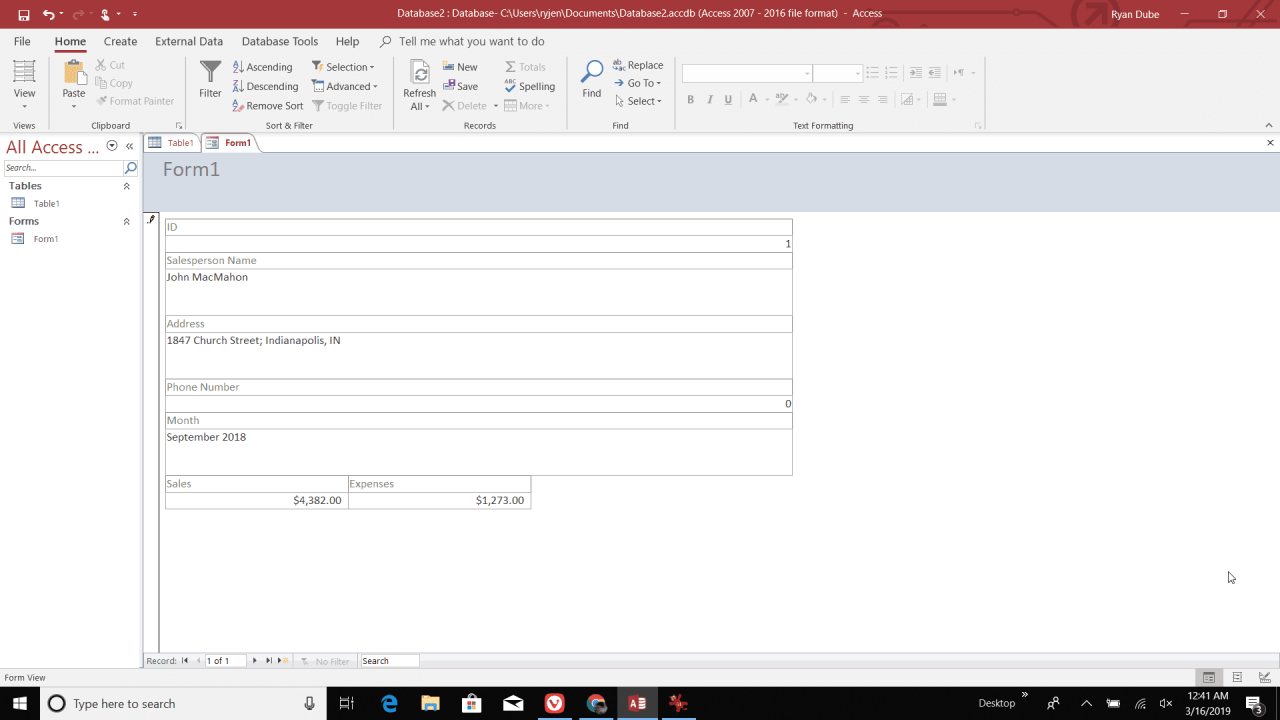
Sobald Sie die Taste drücken Tab Geben Sie das letzte Feld ein, um den zuletzt bearbeiteten Datensatz in der Tabelle zu speichern und zum nächsten leeren Datensatz zu wechseln.
Verwenden Sie Ihr neues Access-Eingabeformular, um einige Datensätze in Ihre Tabelle einzugeben.
Sie werden sehen, dass Sie durch Eingabe von Formulardaten und Drücken der Tabulatortaste schnell und ohne großen Aufwand viele Datensätze in die Tabelle eingeben können.
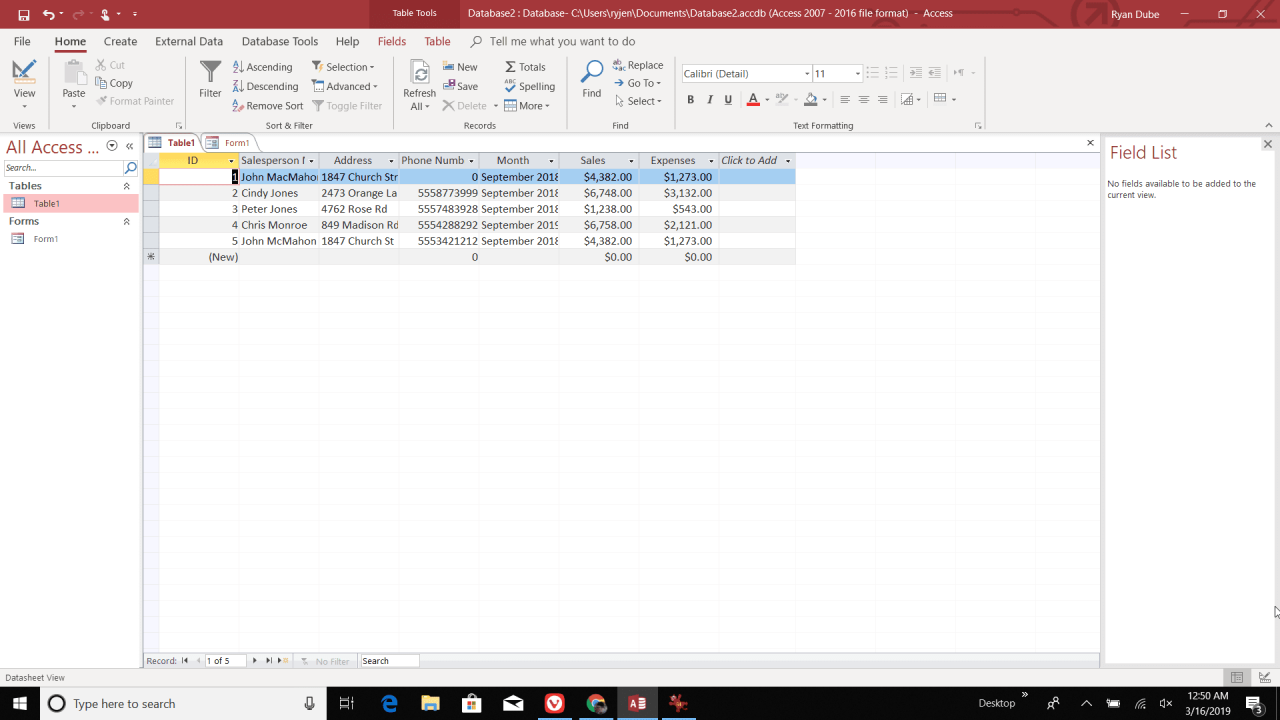
Wie Sie sehen, ist die Eingabe von Daten über ein Access-Eingabeformular viel schneller als der Versuch, Daten direkt in eine Access-Tabelle einzugeben.
Ändern von Tabellendaten
Mit einem Access-Eingabeformular können Sie nicht nur neue Daten zu einer Tabelle hinzufügen, sondern auch Daten ändern, die sich bereits in einer Tabelle befinden.
So funktioniert das:
-
Scrollen Sie mit dem Befehl durch Datensätze < or > Symbole oder mit dem Suche Feld, um nach Daten in einem beliebigen Feld in der Tabelle zu suchen.
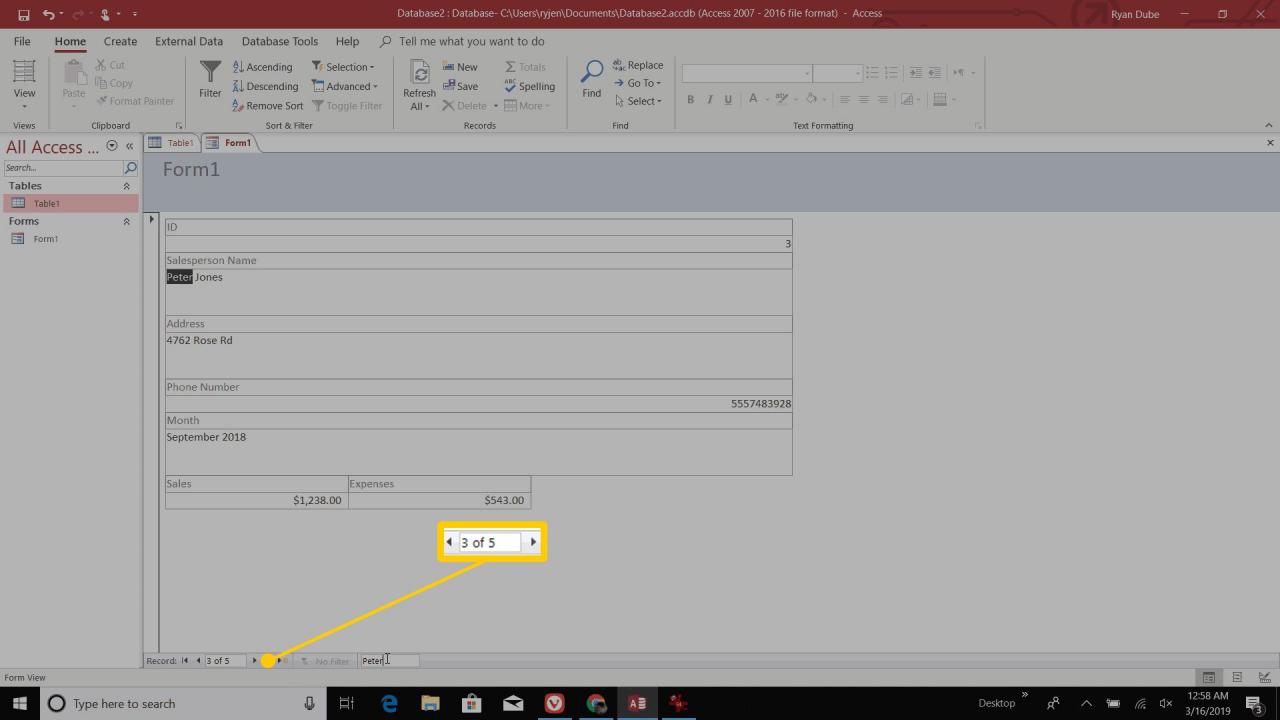
-
Auswählen Speichern in der Gruppe Datensätze im Menü Startseite. Oder Sie können im letzten Formularfeld die Tabulatortaste drücken. Mit jeder dieser Optionen wird Ihre Änderung gespeichert.
-
Verwenden Sie das > Symbol mit einem Stern rechts davon, um sofort zu springen und einen neuen Datensatz einzugeben, unabhängig davon, welchen Datensatz Sie gerade anzeigen.
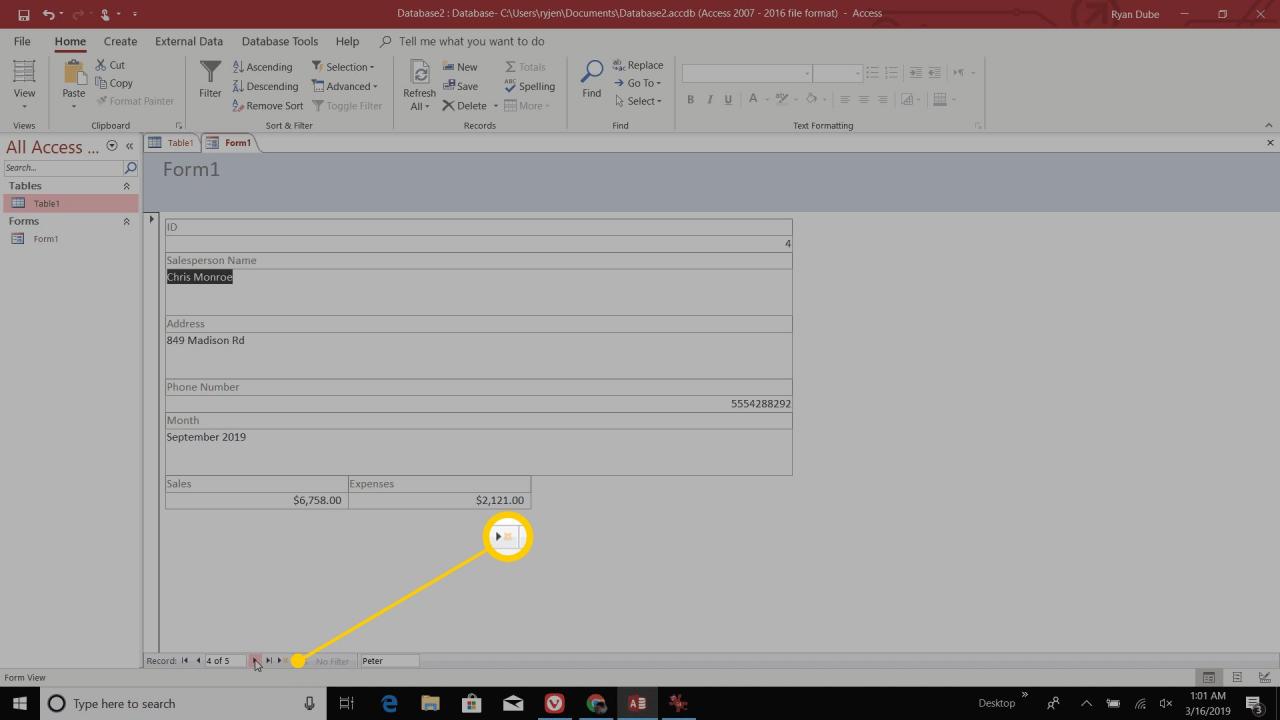
-
Sobald Sie über genügend Daten verfügen, können Sie neue Tabellen hinzufügen und verknüpfen sowie nützliche Berichte erstellen.
Microsoft Access ist ein sehr leistungsfähiges Tool, mit dem Sie alles von einer persönlichen Buchbibliothek bis zu Ihrem gesamten kleinen Unternehmen verfolgen können. Mit Formularen können Sie viel einfacher auf alle Daten zugreifen, die Sie in Ihren Access-Tabellen gespeichert haben.

